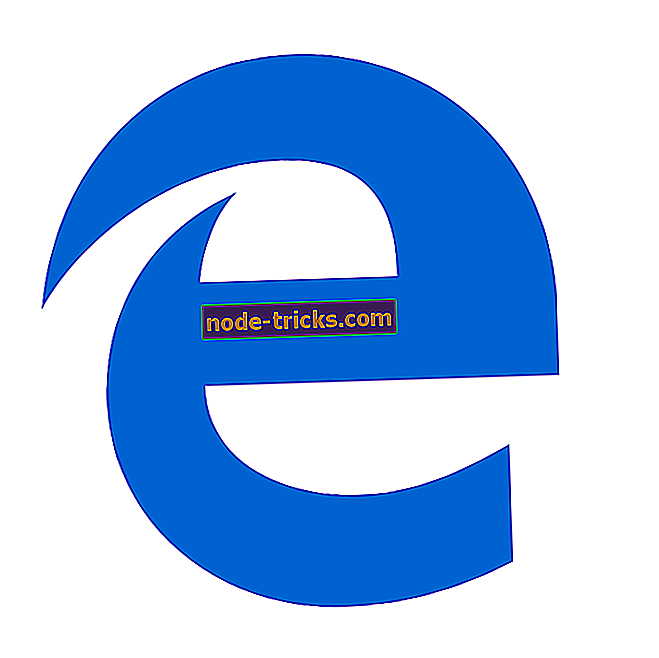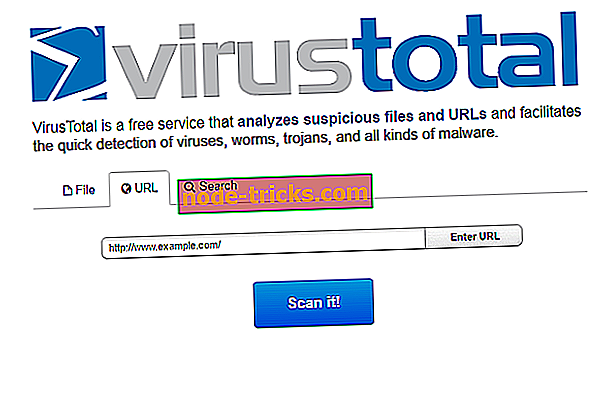Cum de a repara Mirage comune: bug-uri Arcane Warfare
Dacă ați întâlnit diverse probleme Mirage: Arcane Warfare, ați ajuns la locul potrivit. În acest articol, vă vom arăta cum să remediați rapid erorile comune Mirage: Arcane Warfare, astfel încât să puteți relua redarea cât mai curând posibil.
Mirage: probleme de joc Arcane Warfare [FIX]
- Jocul se blochează
1. În cazul în care Mirage: Arcane Warfare se blochează, verificați fișierele de joc prin Biblioteca dvs. Steam:
Accesați Proprietăți > Fișiere locale > selectați " Verificați integritatea cache-ului jocului ... "
2. Reduceți Ragdolls și Blood Pool la valori minime și setați Gore la Off / None
3. Reduceți ping-urile browser-ului dvs. din joc de la Standard / Maximum la 500:
Accesați Steam > Setări > În joc și selectați 500 din caseta derulantă
4. Dacă aveți o placă grafică AMD, instalați cele mai recente drivere AMD și setați Frequency Smoothing la Uncapped în setările jocului. De asemenea, dezactivați Raptr, adică AMD Gaming Evolved, din pagina de setări AMD / Radeon.
- Încărcarea problemelor
Dacă jocul durează mai mult de 5 minute pentru a încărca sau se blochează pe ecranul Mirage Splash, închideți-l prin intermediul Managerului de activități Windows. Apoi lansați-l din nou și de data aceasta ar trebui să încărcați foarte repede.
- FPS scade
1. În primul rând, renunțați la joc, lansați din nou Steam și verificați dacă această problemă persistă. Apoi, asigurați-vă că ați instalat cele mai recente actualizări ale driverelor NVIDIA / AMD / Intel pe computer.
2. Deschideți Windows Task Manager, accesați fila Details, faceți clic dreapta pe TBL și setați Priority to High.
3. Asigurați-vă că jocul dvs. utilizează placa video dedicată (GPU) pentru a lansa jocul.
4. Încercați să utilizați setarea automată a jocului pentru calitate video.
5. Reduceți calitatea și eficacitatea umbrelor În primul rând, încercați să reduceți alte setări, inclusiv Scala de rezoluție.
6. Reduceți setările Ragdoll Duration și Blood Pools, deoarece acestea afectează performanța.
7. Reduceți setarea FOV (câmpul de vedere).
8. Închideți alte aplicații și programe CPU grele.
9. Închideți browserele web în timp ce jucați.
- Matchmaking sau Server Browser Probleme
Pentru a remedia aceste probleme, trebuie doar să reporniți Steam.
- întârziere
1. Ajustați Setările Browserului de Matchmaking și Server la o valoare Ping mai mică
2. Opriți toate descărcările în timp ce jucați jocuri online
3. Setați PC-ul ca prioritate pe router dacă această opțiune este disponibilă
4. Joacă Mirage: Arcane Warfare pe o conexiune Ethernet pentru avoir packetloss
- Cele mai recente actualizări de jocuri nu se vor instala
- Porniți Command Prompt ca administrator, tastați comanda netsh winsock reset și apăsați Enter
- Reporniți computerul> actualizați jocul.
- Eroare 2e4
- Dezactivați Steam ca Administrator și modul de compatibilitate și ieșiți din instrument.
- Deschideți din nou Steam și lansați jocul. Această acțiune simplă ar trebui să remedieze această eroare.
- Unreal Engine 4 se instalează de fiecare dată când jocul este lansat
Asigură că Windows are cele mai recente actualizări instalate. Ca o notă laterală, această problemă pare să afecteze mai ales utilizatorii Windows 7.
Dacă ați întâlnit alte soluții pentru a repara diverse probleme Mirage: Arcane Warfare, puteți să listați pașii de depanare din secțiunea de comentarii de mai jos.